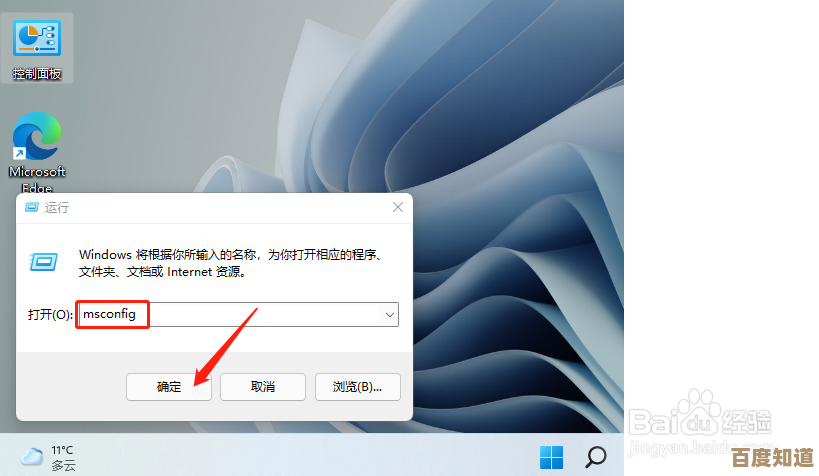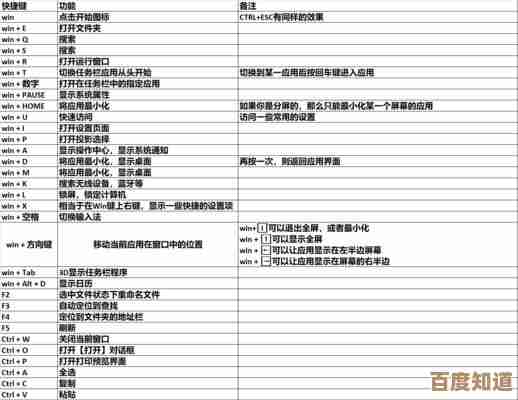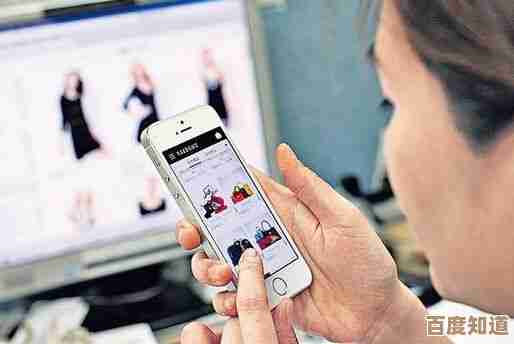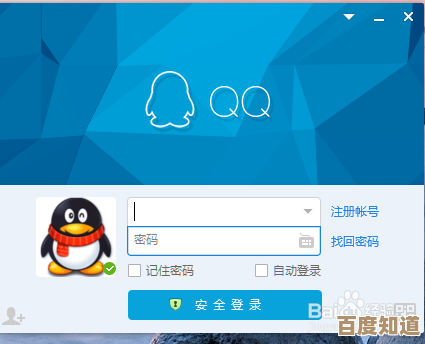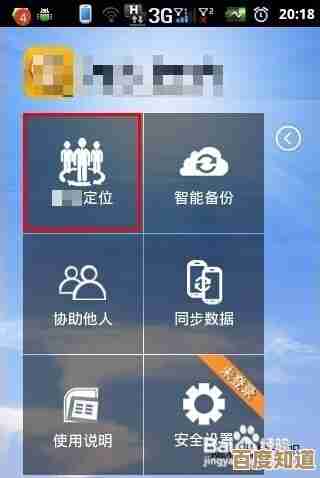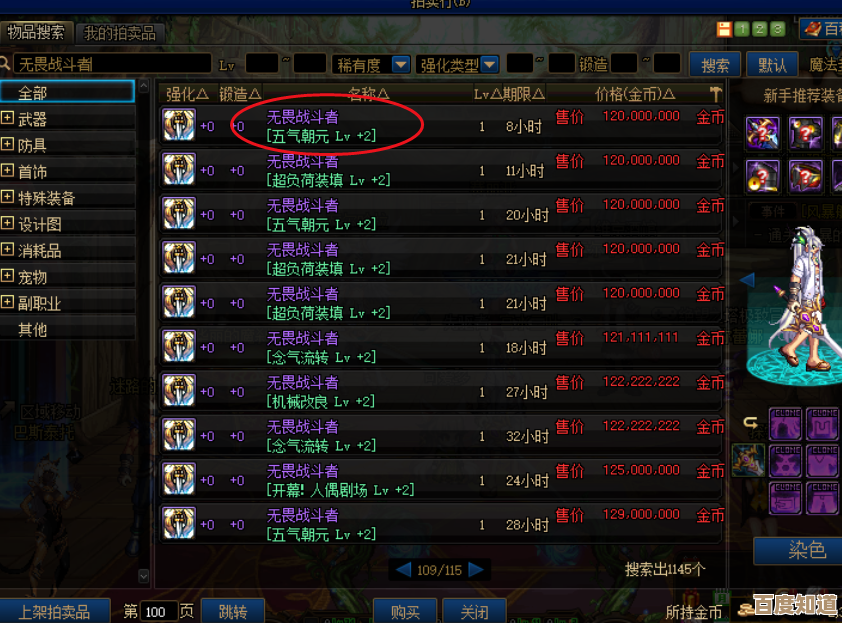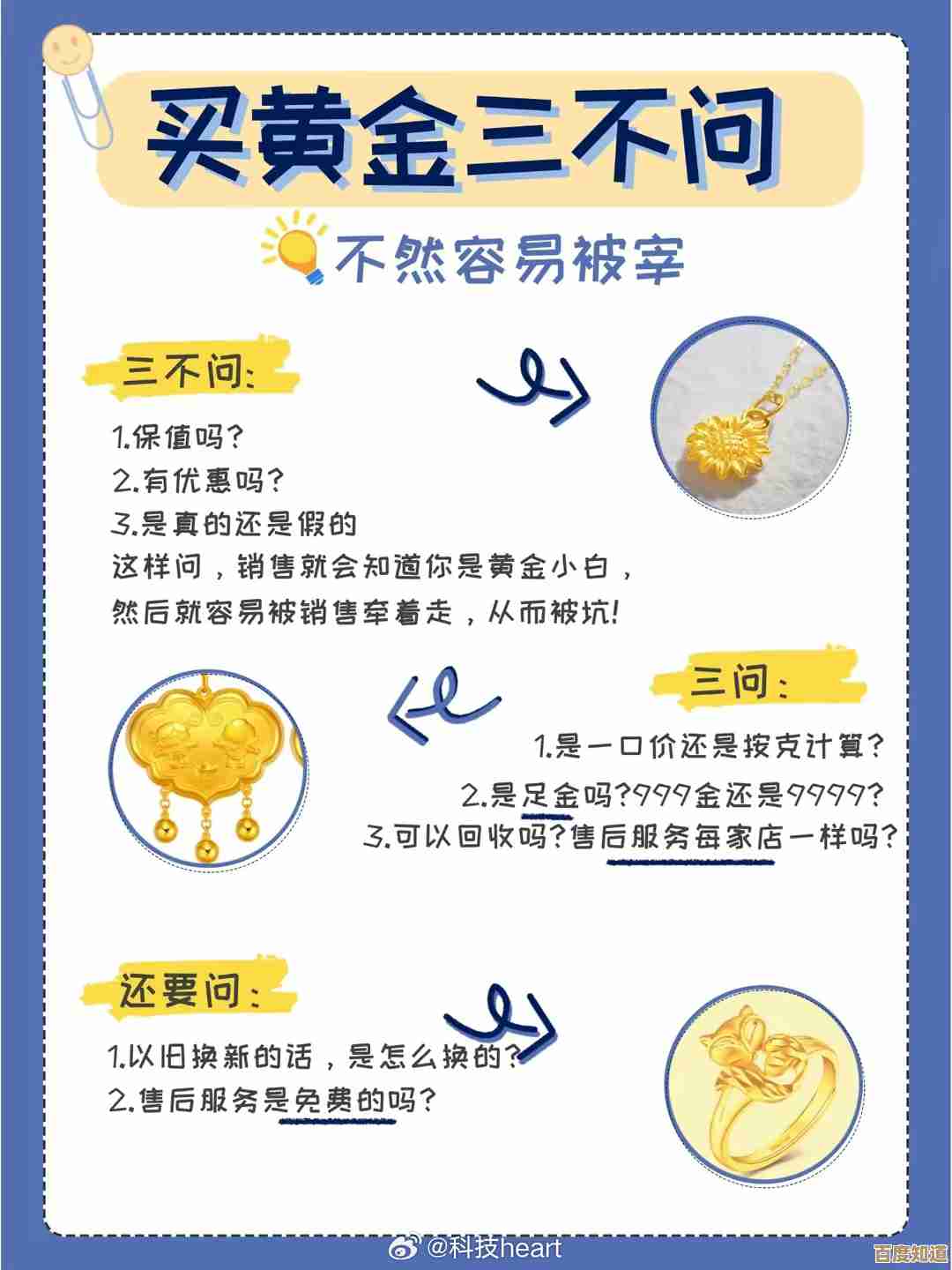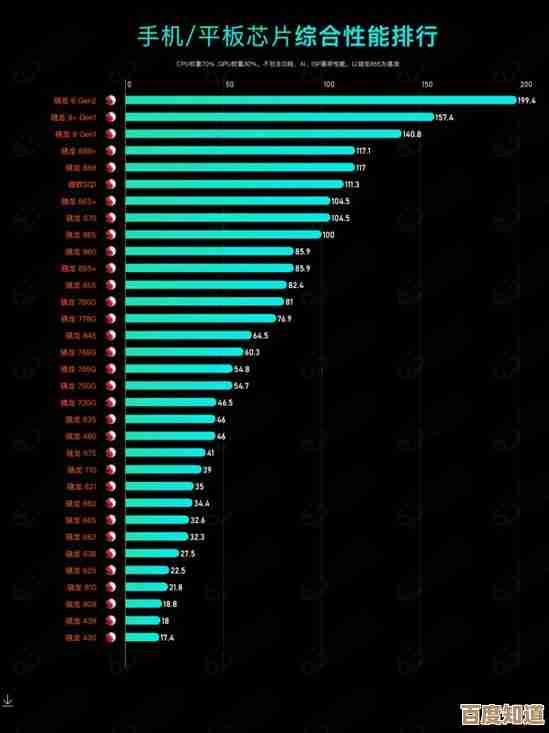Acer无线网卡驱动问题解决方案,小鱼带您一键恢复无线功能
- 问答
- 2025-09-15 15:02:41
- 25
🔧 Acer无线网卡驱动问题解决方案,小鱼带您一键恢复无线功能!💻📶
大家好呀!我是你们的技术小伙伴小鱼~🐟 今天要和大家分享一个超级实用的Acer笔记本无线网卡驱动修复指南!无论您是突然上不了网,还是WiFi图标神秘消失,这篇攻略都能帮您轻松搞定!✨
🔍 常见症状自查
先来看看您的Acer笔记本是否出现以下情况:

- WiFi图标从任务栏消失不见 👻
- 设备管理器中无线网卡显示黄色感叹号 ❗
- 网络连接中找不到无线网络选项 🔍
- 频繁断网或连接不稳定 📉
- 提示"未安装无线网卡驱动程序"的报错 🚨
🛠️ 五大解决方案总有一款适合您
方案1️⃣:一键驱动修复(小白首选)
- 按下 Win+X 选择 设备管理器
- 找到 网络适配器 并展开
- 右键点击您的无线网卡(通常含"Wireless"或"WiFi"字样)
- 选择 更新驱动程序 → 自动搜索更新的驱动程序
- 等待安装完成,重启电脑即可 🎉
💡 小贴士:如果无法联网,可用手机USB共享网络或通过有线网络操作哦!
方案2️⃣:手动下载安装(精准匹配)
- 访问Acer官网支持页面 www.acer.com/drivers 🌐
- 输入您的笔记本型号(通常在底部标签上)
- 选择操作系统版本(如Windows 11 22H2)
- 下载最新的 Wireless LAN Driver
- 双击安装并按照向导完成操作 ✅
方案3️⃣:系统自带修复工具
- 打开 设置 → 更新和安全 → 疑难解答
- 选择 其他疑难解答 → 网络适配器
- 点击 运行疑难解答 并按照提示操作
- 系统会自动检测并尝试修复问题 🛠️
方案4️⃣:彻底卸载重装(顽固问题专用)
- 在设备管理器中右键无线网卡 → 卸载设备
- 勾选 删除此设备的驱动程序软件
- 重启电脑(系统会自动安装基础驱动)
- 如果未自动安装,再手动安装官网驱动 🔄
方案5️⃣:终极硬件检查
如果以上方法都无效:
- 检查笔记本侧面的无线开关是否关闭 🔘
- 尝试按 Fn+F3(不同型号快捷键可能不同)启用无线功能
- 进入BIOS检查Wireless是否启用(开机时按F2进入BIOS)
- 可能是硬件故障,建议联系Acer售后 🏢
🌟 预防小妙招
- 定期使用Acer Care Center检查驱动更新
- 创建系统还原点后再进行重大驱动更新
- 建议每3个月检查一次官网驱动更新 🔄
📅 最新驱动信息(截至2025-09-15)
- Intel WiFi 6E AX210 最新驱动版本:22.170.0.3
- Realtek 8822CE 最新驱动版本:2024.0.1.216
- Qualcomm QCA61x4 最新驱动版本:12.0.0.1234
希望这篇攻略能帮到您!如果还有疑问,欢迎在评论区留言~小鱼会尽力解答!🐟💬 记得点赞收藏,分享给更多需要的朋友哦!👍✨
Acer维修 #无线网卡 #驱动问题 #技术攻略 #电脑小技巧
本文由邝冷亦于2025-09-15发表在笙亿网络策划,如有疑问,请联系我们。
本文链接:http://waw.haoid.cn/wenda/77.html